win7用户名称怎么更改-win7用户名称更改方法?
每个win7至少会有个用户名称,多人使用一台机器就会有设置不同的用户名。有的用户不喜欢之前设置的用户名,想改个好听些的不知道如何去更改,来看下具体怎么更改。
win7用户名称怎么更改:
1、首先打开桌面的“计算机”。
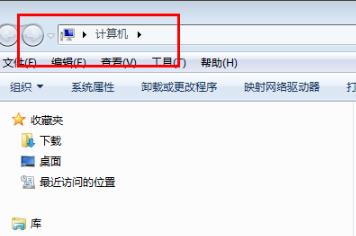
2、随后点击上方任务栏中的“控制面板”。
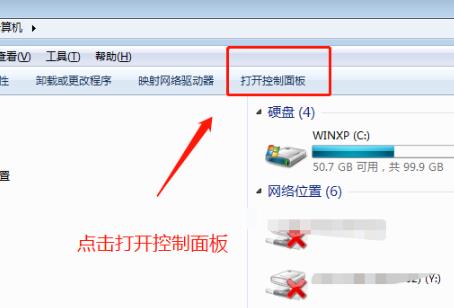
3、在控制面板中点击“用户账户”。
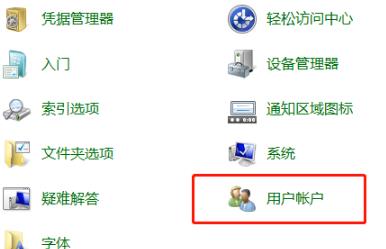
4、进入后点击下方的“管理其他账户”。
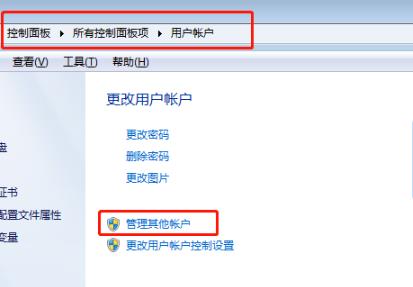
5、之后点击“我的”即可开始更改。
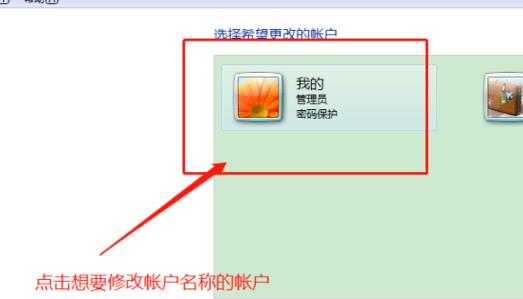
6、选择任务栏第一个“更改账户名称”。
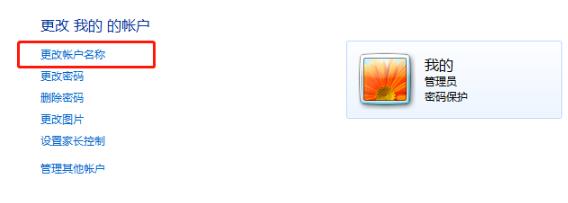
7、在输入栏中填写新的用户名称,并点击“更改名称”。
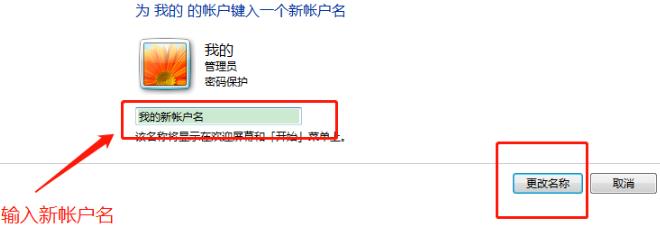
8、完成即可显示新的名称。
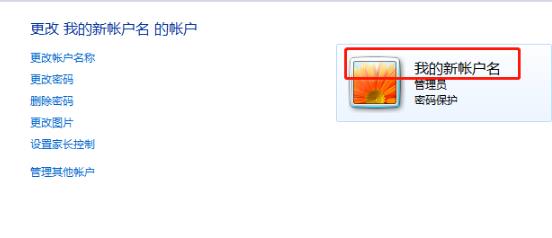
以上就是本站为您带来的win7用户名称更改方法,在控制面板中进行相应更改即可,想了解更多的问题请收藏本站。


 时间 2022-07-27 10:05:12
时间 2022-07-27 10:05:12 作者 admin
作者 admin 来源
来源 


